
Sau khi nâng cấp nhiều phiên bản thì Windows 10 của Microsoft hiện đã cải thiện và đang là ứng dụng nhiều người dùng nhất hiện nay. Tuy nhiên, hệ điều hành win 10 vẫn có nhiều nhược điểm gây phức tạp cho người dùng. Bài viết dưới đây Bizfly sẽ chia sẻ cho bạn mẹo tăng tốc khởi động máy tính nhanh mượt hơn.
Mở tính năng Khởi động nhanh của Window 10
Win 10 có trang bị phần mềm máy tính khởi động mà ít người chưa biết. Chế độ này được bật lên sẽ tiết kiệm thời gian khi khởi động máy tính của bạn. Các ứng dụng hay các trang cũ của bạn sẽ được máy tính lưu lại, ứng dụng đang mở hiện ra như lần trước sử dụng máy tính.
Nó giúp bạn tải trước thông tin đó khi bạn tiến hành bật máy tính lên để có thể nhanh chóng làm việc mà không mất công tải lại từng giữ liệu trước đó.
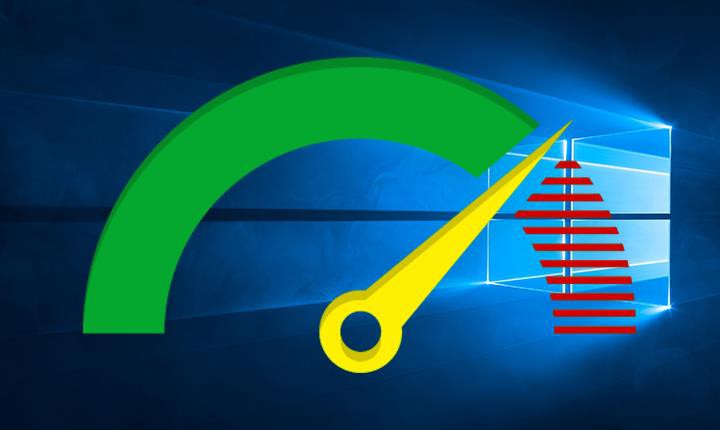
Tính năng này được hiểu đơn giản như máy tính khi đặt ở chế độ ngủ đông, không hề ảnh hưởng đến hiệu năng gì trên máy tính. Cách thực hiện tính năng này theo các bước dưới đây.
Thực hiện tính năng mở Khởi động nhanh với Window 10:
- Vào máy tính tìm Control Panel, sau đó Power Options.
- Chọn Choose what the power button does.
- Sau đấy, click chuột vào dòng chữ Change settings that are currently unavailable có hiển thị chữ màu xanh.
- Bạn sẽ nhìn thấy bảng điều khiển với các tùy chỉnh. Phần này bạn phải tích vào Turn on fast startup (recommended) rồi mới kích hoạt tính năng Khởi động nhanh của Window 1.
Dọn dẹp ổ cứng trong máy tính - Gỡ cài đặt bloatware
Máy tính sau một thời gian sử dụng thường bị có quá nhiều ứng dụng tải về và không còn cần thiết nữa. ổ cứng chứa nhiều dữ liệu sẽ bị đầy dung lượng lưu trữ và điều này khiến máy tính win 10 khi khởi động sẽ bị chậm hơn. Trường hợp này xảy ra khiến mỗi một lần khởi động lâu, mất quá nhiều thời để đi tìm kiếm dữ liệu cần thiết. Bởi vậy, để khởi động máy tính win 10 nhanh hơn, bạn hãy xóa những tệp và ứng dụng không cần thiết khỏi máy tính hay có cách gọi khác là Bloatware.
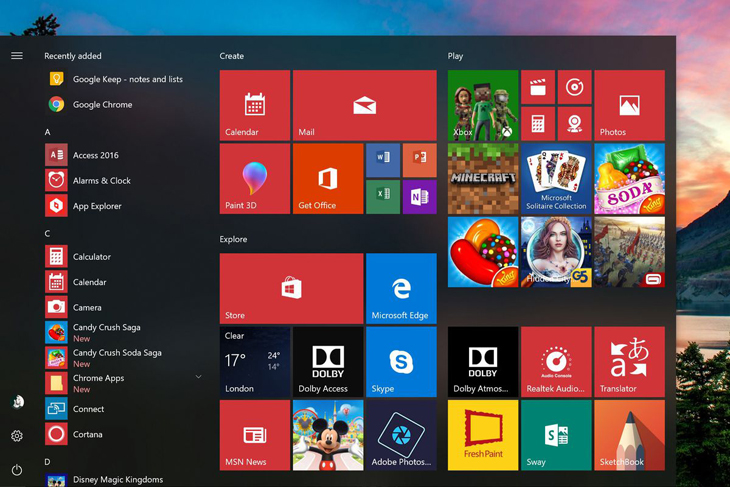
Bằng cách sử dụng tính năng Disk Cleanup để xóa chúng một cách nhanh chóng. Hoặc có thể thực hiện theo các thao tác dưới đây:
- Vào máy tính mở Setting
- Sau đó vào System, click vào dòng Storage
- Đến phần này bạn chọn Free up space now
- Chọn mục hoặc file cần để “ quét rác”
- sau đó ấn Remove File để kết thúc
Khi xóa các ứng dụng không còn sử dụng đến nữa bạn hãy làm theo các bước này:
- Bật máy tính vào Setting
- Chọn Apps
- Sau đó chọn App & features
- Tiếp theo sử dụng - Sort và chọn Size để tìm được ứng dụng nào đang tốn nhiều không gian nhất.
- Bạn muốn gỡ ứng dụng nào thì hãy nhấn vào nó và chọn Uninstall.
Xem ngay Top phần mềm dọn rác máy tính win 7, win 10 tốt nhất 2021
Giảm thời gian Boot Window
Khi khởi động máy tính win 10, bạn sẽ mất một khoảng thời gian để chạy Menu Boot Window. Thực chất menu này chạy nhằm giúp bạn thiết lập các lựa chọn trên hệ thống window. Tuy nhiên, sau một thời gian sử dụng máy tính ổn định, menu này sẽ không còn cần thiết nữa vì vậy bạn có thể giảm thời gian xuất hiện của menu. Bạn hãy làm theo các bước dưới đây.
- Vào máy tính chọn Control Panel, sau đó System & Security.
- ở System Hiện lên dòng Advanced System Settings.
- Khi đã hiện Settings của mục Startup and Recovery. Bạn có thể truy cập vào thiết lập thời gian theo ý mong muốn, Tuy nhiên vẫn nên cố định một khoảng thời gian hợp lý vì còn có nhiều cái cần truy cập vào Menu Boot để chỉnh sửa thiết lập của Window.
Vô hiệu hóa Search Indexing
Tính năng Search Indexing cải thiện các phản hồi tìm kiếm và cải thiện công cụ, nhằm tăng tốc độ tìm kiếm win 10. Tuy nhiên thì sau một thời gian nó lại làm suy yếu hiệu năng khi chạy nhiều ứng dụng và sử dụng quá nhiều tài nguyên hệ thống. Vì thế, nếu bạn không cần tìm kiếm quá nhiều ứng dụng và mở nhiều chương trình thì tốt nhất nên vô hiệu hóa tính năng này.
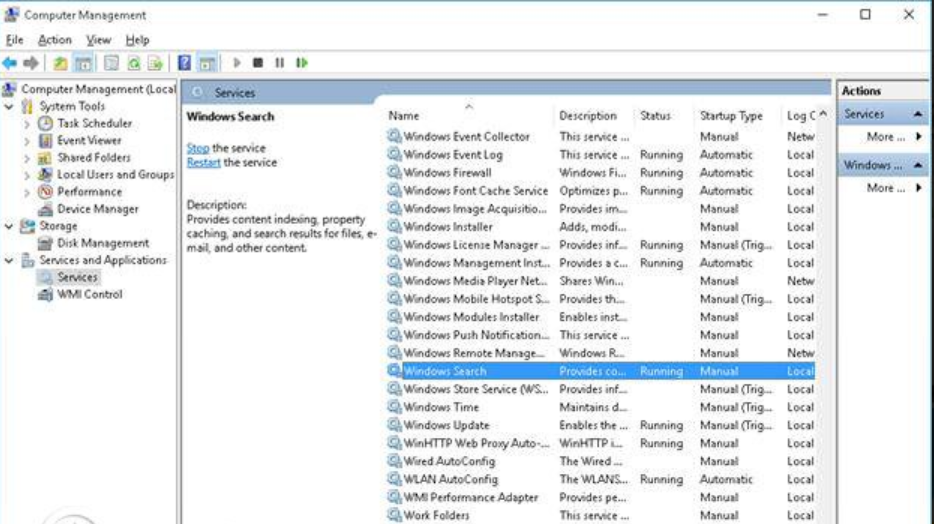
- Ấn chuột vào Start> Computer Management.
- nhấp đúp vào mục Services and Applications > Services.
- sau đó vào Windows Search và nhấp đúp.
- Ở cửa sổ mới, trong phần Startup type, chọn Manual hoặc Disabled và sau đó nhấn nút OK để lưu các thay đổi của bạn.
Tắt các hiệu ứng chuyển động trên Window 10
Window 10 đã được tích hợp rất nhiều tính năng và ứng dụng đem lại cho người dùng một giao diện đẹp mắt và thuận tiện. Nhưng cũng chính vì sử dụng giao diện này khiến cho máy tính bị chậm do phải tải thêm dữ liệu khi khởi động. Nên nếu bạn không quan tâm đến hiệu ứng này, chỉ muốn máy tính chạy nhanh hơn thì hãy tắt chúng đi để tăng tốc máy tính.
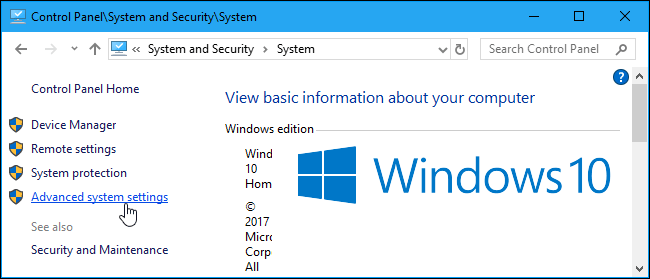
- Vào máy tính chọn Control Panel, sau đó chọn System & Security
- Mục System> chọn Advanced System Settings
- Ở bảng điều khiển hiện ra hãy chọn Settings của mục Performance
- Cửa sổ mới sẽ cho phép người dùng hiện ra những ứng dụng mà window 10 có thể chay được. Sau đó bạn chọn Adjust for best performance
Trên đây là những cách mà máy để tăng tốc máy tính cho bạn bởi các phần mềm dễ thao tác và miễn phí. Nếu như làm theo các bước trên máy tính của bạn vẫn chậm chạp thì chỉ còn cách là hãy nâng cấp ổ cứng SSD để hiệu năng hơn. Nâng cấp motor ổ cứng 120GB có giá rơi vào tầm 400.000đ là bạn đã có máy tính chạy nhanh mượt rồi. Bài viết trên hi vọng mang đến cho bạn nhiều thông tin hữu ích.

 Về trang chủ Bizfly
Về trang chủ Bizfly
 Đăng nhập
Đăng nhập





 Techblog
Techblog 
 Loading ...
Loading ...